Nhiều người cho rằng việc khởi động lại máy tính là một giải pháp hiệu quả để giải quyết nhiều vấn đề liên quan đến phần mềm. Tuy nhiên, trong một số trường hợp, nếu máy tính hay laptop của bạn chạy chậm, việc reboot có thể là giải pháp tối ưu hơn. Vậy rốt cuộc reboot là gì? Nó có khác biệt nào so với reset không, và cả hai hành động này ảnh hưởng ra sao đến hệ thống của bạn? Cùng tìm hiểu qua bài viết sau cùng Di Động Việt.
1. Reboot là gì?
Reboot là quá trình khởi động lại toàn bộ hệ thống, bao gồm cả phần cứng và phần mềm, nhằm tối ưu hóa hiệu suất hoạt động. Thông thường, thao tác này chỉ được tiến hành khi máy tính bị gián đoạn trong quá trình sử dụng hoặc xảy ra sự cố kỹ thuật.

2. Công dụng
Một số công dụng chủ yếu của reboot dành cho máy tính của bạn.
2.1. Xử lý an toàn phần cứng
Reboot là giải pháp hiệu quả để khắc phục các sự cố kết nối và những gián đoạn khi sử dụng phần mềm lẫn phần cứng. Hơn thế nữa, nó còn giúp ngăn ngừa nguy cơ rò rỉ dữ liệu và bảo vệ máy tính khỏi virus. Bạn có thể dễ dàng tự thực hiện thao tác này tại nhà chỉ với một vài bước đơn giản theo hướng dẫn ở phần cuối bài.

2.2. Giúp máy chạy tốt hơn
Chỉ với vài phút reboot, hầu hết các vấn đề và sự cố trên máy tính, đặc biệt sau thời gian dài sử dụng, đều có thể được giải quyết. Bạn có thể áp dụng thao tác này cho những máy tính xử lý dữ liệu lớn, gặp hiện tượng giật, lag hoặc mất kết nối. Không chỉ giúp khắc phục lỗi, reboot còn cải thiện hiệu suất và tăng tốc độ hoạt động của hệ thống.

3. Điểm khác nhau giữa reboot và reset
Để tránh nhầm lẫn giữa reboot và reset, bạn có thể hiểu rằng reboot chỉ đơn thuần là khởi động lại máy tính, còn reset là đưa máy về cài đặt gốc. Sau khi reboot, các phần mềm, ứng dụng và thay đổi của bạn vẫn được giữ nguyên. Ngược lại, khi reset, máy sẽ trở về trạng thái như lúc mới xuất xưởng, xóa sạch mọi cấu hình và dữ liệu đã cài đặt.

4. Lúc nào mới cần Reboot
Dựa trên khái niệm về reboot, bạn có thể áp dụng thao tác này trong các tình huống sau.
4.1. Máy bị treo
Dù là điện thoại thông minh hay máy tính, đôi khi thiết bị cũng gặp tình trạng bị treo. Trong những lúc như vậy, đa số chúng ta thường có xu hướng khởi động lại máy (reboot).
Lưu ý: Khởi động lại thiết bị quá thường xuyên có thể gây hao mòn và làm giảm tuổi thọ của pin. Do đó, để bảo vệ pin, bạn chỉ nên thực hiện thao tác này tối đa hai lần mỗi tuần.

4.2. Windows chạy chậm
Nguyên nhân chính khiến Windows hoạt động chậm thường xuất phát từ việc một chương trình nào đó đang sử dụng quá mức tài nguyên, chiếm gần như toàn bộ 99% công suất CPU.
4.3. Lỗi màn hình xanh
Hiện tượng này đã trở nên quen thuộc với những người sử dụng máy tính bàn hoặc laptop thường xuyên. Nguyên nhân chủ yếu xuất phát từ lỗi phần cứng hoặc driver liên quan đến phần cứng. Nói cách khác, khi gặp tình trạng này, máy tính của bạn đang đối mặt với một lỗi nghiêm trọng đến mức không thể tiếp tục hoạt động.
Trong trường hợp màn hình xanh xuất hiện, nếu không có kiến thức xử lý, bạn thường chỉ có thể reboot (khởi động lại) máy tạm thời. Tuy nhiên, nếu vấn đề này tái diễn liên tục, bạn sẽ cần phải reset, tức là khôi phục hệ thống về trạng thái ban đầu.
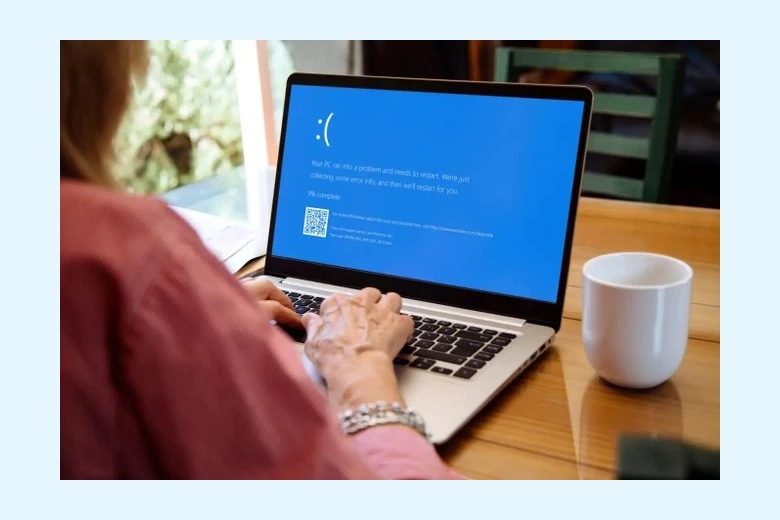
5. Cách reboot máy tính, laptop
Khi phần mềm bị treo khiến hệ thống đơ, lag và chuột gần như không thể thao tác được, bạn có thể sử dụng tổ hợp phím Ctrl + Alt + Del. Lúc này, Windows sẽ hiển thị một bảng chức năng cho phép bạn chọn giữa Sleep, Shutdown hoặc Restart. Hãy chọn Restart để khởi động lại máy và khắc phục tình trạng này.
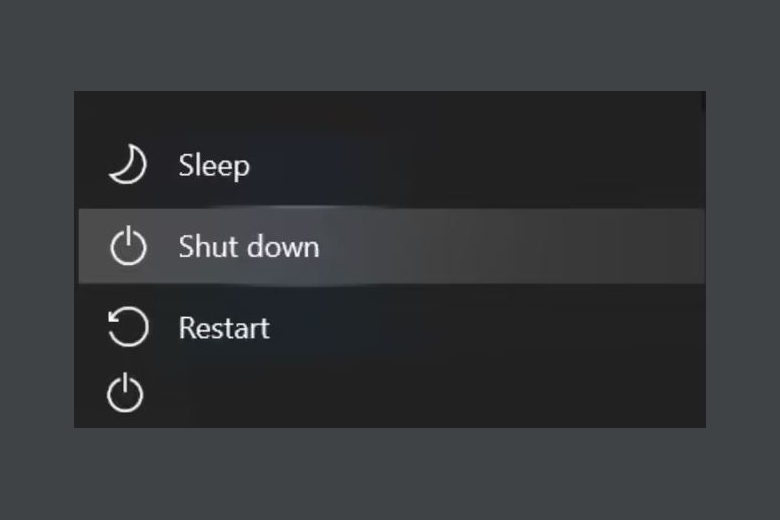
6. Cách reboot điện thoại
Hãy nhấn và giữ nút nguồn trên smartphone của bạn cho đến khi giao diện hệ thống xuất hiện. Tại đây, chọn “Khởi động lại” để tiến hành reboot thiết bị.
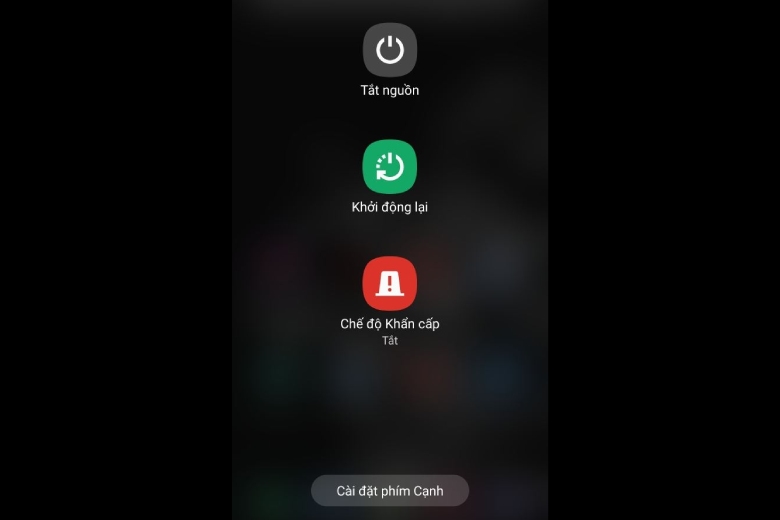
7. Tổng kết
Qua bài viết này, bạn đã hiểu rõ khái niệm reboot là gì, sự khác biệt giữa reboot và reset, cũng như các bước đơn giản để reboot điện thoại và máy tính. Hi vọng những thông tin trên sẽ hỗ trợ bạn trong việc sử dụng PC, laptop hay smartphone một cách hiệu quả.
Cảm ơn đã dành thời gian đọc bài viết của mình. Tiếp tục theo dõi Dchannel của Di Động Việt để được cập nhật liên tục những thông tin về công nghệ mới nhất. Di Động Việt hoạt động theo cam kết “CHUYỂN GIAO GIÁ TRỊ VƯỢT TRỘI” với sự tận tâm, trách nhiệm và chu đáo đến từng khách hàng. Với sự tỉ mỉ và tử tế, hệ thống cửa hàng đảm bảo mang đến trải nghiệm mua sắm tốt nhất cho mọi khách hàng.
Xem thêm:
- Driver là gì? Nó đóng vai trò gì trên hệ thống máy tính mà lại cần thiết đến vậy?
- Thư mục (Folder) là gì? Tổng hợp tính năng và cách quản lý hiệu quả
- P/S nghĩa là gì? Cách sử dụng P/S phù hợp với mọi tình huống
- CGI là gì? Tính ứng dụng đỉnh cao mà công nghệ này đem lại cho các lĩnh vực
Di Động Việt







